iPhone 사용 설명서
- 환영합니다
-
-
- iOS 17과 호환 가능한 iPhone 모델
- iPhone XR
- iPhone XS
- iPhone XS Max
- iPhone 11
- iPhone 11 Pro
- iPhone 11 Pro Max
- iPhone SE(2세대)
- iPhone 12 mini
- iPhone 12
- iPhone 12 Pro
- iPhone 12 Pro Max
- iPhone 13 mini
- iPhone 13
- iPhone 13 Pro
- iPhone 13 Pro Max
- iPhone SE(3세대)
- iPhone 14
- iPhone 14 Plus
- iPhone 14 Pro
- iPhone 14 Pro Max
- iPhone 15
- iPhone 15 Plus
- iPhone 15 Pro
- iPhone 15 Pro Max
- 설정 기본 사항
- 나만의 iPhone으로 만들기
- 멋진 사진 및 비디오 촬영하기
- 친구 및 가족과 연락하기
- 가족과 기능 공유하기
- 일상 생활에 iPhone 사용하기
- Apple 지원의 전문가 조언
-
- iOS 17의 새로운 기능
-
- 계산기
- 나침반
-
- FaceTime 시작하기
- FaceTime 링크 생성하기
- Live Photo 찍기
- FaceTime 통화 중에 실시간 자막 켜기
- 통화 도중 다른 앱 사용하기
- 그룹 FaceTime으로 통화하기
- 격자 레이아웃으로 참여자 보기
- SharePlay를 사용하여 다른 사람과 함께 보고 듣고 플레이하기
- FaceTime 통화 중에 화면 공유하기
- FaceTime에서 문서 공동 작업하기
- 비디오 화상대화 기능 사용하기
- FaceTime 통화를 다른 Apple 기기로 Handoff하기
- FaceTime 영상 통화 설정 변경하기
- FaceTime 음성 통화 설정 변경하기
- 외모 변경하기
- 통화 나가기 또는 메시지 앱으로 전환하기
- 원하지 않는 발신자 차단하기
- 통화를 스팸으로 신고하기
-
- 메시지 앱 설정하기
- iMessage에 관하여
- 메시지 보내기 및 답장하기
- 메시지 전송 취소 및 편집하기
- 메시지 추적하기
- 검색하기
- 메시지 전달 및 공유하기
- 그룹 대화
- SharePlay를 사용하여 함께 항목을 시청하거나, 듣거나 즐기기
- 프로젝트 공동 작업하기
- iMessage 앱 사용하기
- 사진 또는 비디오 찍고 편집하기
- 사진, 링크 등 공유하기
- 스티커 보내기
- 송금 요청하기, 보내기 및 받기
- 오디오 메시지 보내고 받기
- 메시지 움직이기
- GIF 보내기 및 저장하기
- 읽음 확인 켜기 또는 끄기
- 알림 변경하기
- 메시지 차단, 필터링 및 리포트하기
- 메시지 및 첨부 파일 삭제하기
- 삭제된 메시지 복구하기
-
- 사진 및 비디오 보기
- 비디오 및 슬라이드쇼 재생
- 사진 또는 비디오를 삭제하거나 가리기
- 사진 및 비디오 편집하기
- 비디오 길이 다듬고 슬로 모션 조절하기
- 시네마틱 모드 비디오 편집하기
- Live Photo 편집하기
- 인물 사진 편집하기
- 사진 앨범 사용하기
- 앨범 편집, 공유 및 구성하기
- 앨범에서 사진 및 비디오 필터링 및 정렬하기
- 사진으로 스티커 만들기
- 사진과 비디오 복제 및 복사하기
- 중복된 사진과 비디오 병합하기
- 사진 검색하기
- 사람들 및 반려동물 식별하기
- 위치별로 사진 탐색하기
- 사진 및 비디오 공유하기
- 길이가 긴 비디오 공유하기
- 사용자와 공유된 사진 및 비디오 보기
- 추억 시청하기
- 추억 개인 맞춤화하기
- 추억 및 추천 사진 관리하기
- 사진과 비디오 가져오기 및 내보내기
- 사진 프린트하기
- 단축어
- 팁
-
- 손쉬운 사용 기능 시작하기
- 설정을 위해 손쉬운 사용 기능 켜기
- Siri 손쉬운 사용 설정 변경하기
- 손쉬운 사용 단축키로 기능 열기
- 저작권
나만의 iPhone으로 만들기
사용자의 관심 요소와 취향에 맞추어 iPhone을 설정할 수 있습니다. 잠금 화면을 개인 맞춤화하고, 전화와 메시지의 사운드 및 진동을 변경하고, 손전등이나 계산기와 같은 기능에 간편하게 접근하고, 텍스트 크기를 조절하는 등 다양한 설정이 가능합니다.
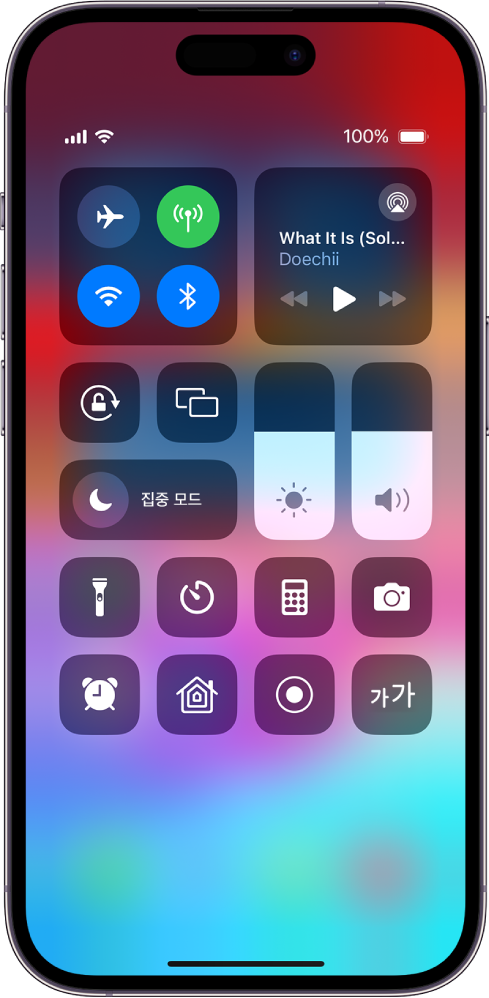
즐겨찾는 기능을 간편하게 사용하기
쓸어넘기기 한 번으로 손전등, 타이머 또는 계산기와 같은 iPhone 기능의 일부를 제어 센터에서 사용할 수 있습니다. Face ID 지원 iPhone에서 제어 센터를 빠르게 열려면 오른쪽 상단 가장자리를 쓸어내리십시오. 홈 버튼이 있는 iPhone의 경우 화면 하단을 쓸어올리십시오.
설정![]() > 제어 센터에서 알람이나 확대기 등의 더 많은 기능을 제어 센터에 추가할 수 있습니다.
> 제어 센터에서 알람이나 확대기 등의 더 많은 기능을 제어 센터에 추가할 수 있습니다.

잠금 화면 개인 맞춤화하기
좋아하는 사진으로 화면을 꾸미고, 필터 및 위젯을 추가하고, 날짜 및 시간의 서체를 변경할 수도 있습니다.
시작하려면 잠금 화면을 길게 터치한 다음, 화면 하단에서 ![]() 을 탭하십시오. 옵션 갤러리를 둘러본 다음, 모양을 사용자화할 항목을 탭하십시오. 마음에 드는 잠금 화면을 생성했다면 추가를 탭한 다음 ‘한 쌍의 배경화면으로 설정’을 탭하십시오.
을 탭하십시오. 옵션 갤러리를 둘러본 다음, 모양을 사용자화할 항목을 탭하십시오. 마음에 드는 잠금 화면을 생성했다면 추가를 탭한 다음 ‘한 쌍의 배경화면으로 설정’을 탭하십시오.
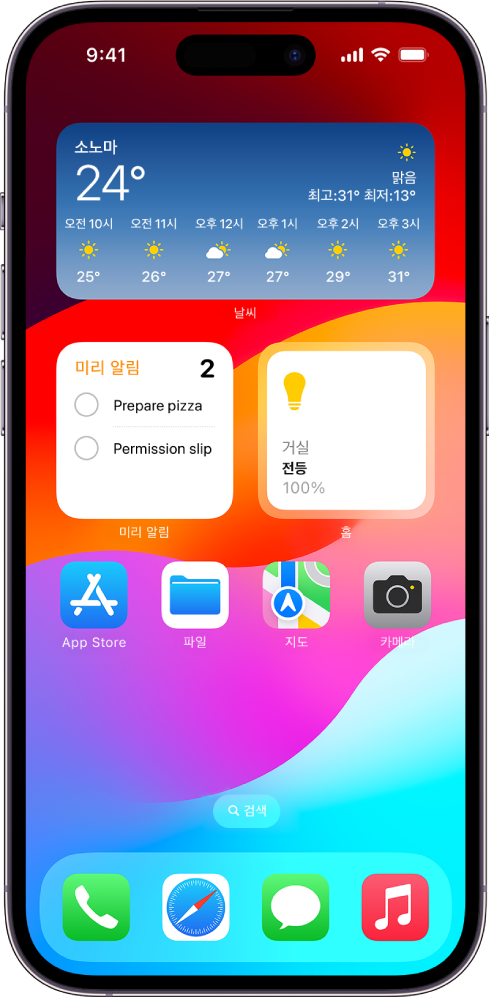
홈 화면에 위젯 추가하기
위젯으로 현재 날씨 및 다가오는 캘린더 이벤트와 같은 가장 중요한 정보를 손쉽게 확인할 수 있습니다. 또한 작업을 완료할 수도 있습니다. 예를 들어, 미리 알림의 할 일 목록에서 항목을 체크 표시하거나 음악 앱에서 노래를 재생할 수 있습니다.
위젯을 추가하려면 홈 화면 페이지에서 앱이 흔들릴 때까지 배경을 길게 터치한 다음, ![]() 을 탭하십시오.
을 탭하십시오.

전화 통화 사용자화하기
사용자만의 고유한 통화 포스터를 생성하여 전화를 걸 때 상대방에게 표시되는 사용자의 모습을 개인 맞춤화할 수 있습니다. 좋아하는 사진 또는 이모티콘을 선택하고 선호하는 서체를 함께 설정한 다음, 색상을 추가하여 특색 있게 꾸미십시오. 전화를 걸면 사용자의 통화 포스터가 상대방의 화면에 나타납니다.
시작하려면 연락처 앱![]() 을 열고 사용자의 이름을 탭한 다음, ‘연락처 사진 및 포스터’를 탭하십시오.
을 열고 사용자의 이름을 탭한 다음, ‘연락처 사진 및 포스터’를 탭하십시오.

사운드 및 진동 선택하기
iPhone은 전화, 텍스트 메시지, 캘린더 알림 및 기타 알림에 다양한 사운드와 진동을 재생할 수 있습니다.
설정![]() > 사운드 및 햅틱으로 이동하십시오. 또한 특정인을 대상으로 iPhone이 재생하는 사운드를 변경할 수 있습니다. 연락처 앱
> 사운드 및 햅틱으로 이동하십시오. 또한 특정인을 대상으로 iPhone이 재생하는 사운드를 변경할 수 있습니다. 연락처 앱![]() 에서 사람 이름을 탭하고 편집을 탭한 다음, 벨소리 또는 메시지 수신음을 탭하십시오.
에서 사람 이름을 탭하고 편집을 탭한 다음, 벨소리 또는 메시지 수신음을 탭하십시오.

내장된 손쉬운 사용 기능 사용하기
iPhone은 사용자의 시각 지원, 운동성 지원, 듣기 지원, 말하기 지원 및 인지 지원을 돕는 여러 가지 손쉬운 사용 기능을 제공합니다. 텍스트 크기를 변경하고, 터치스크린을 더욱 쉽게 사용하고, 목소리만으로 iPhone을 제어하는 등 다양한 작업을 수행할 수 있습니다.
이러한 설정을 사용자화하려면 설정![]() > 손쉬운 사용으로 이동하십시오.
> 손쉬운 사용으로 이동하십시오.

개인정보 보호 설정 확인하기
iPhone은 개인정보 및 정보를 보호하도록 설계되었습니다. 사용자는 앱이 타사 앱 및 웹 사이트에서 사용자의 활동을 추적할 권한을 허용하거나 거부할 수 있습니다. 안전 점검을 사용하여 사용자의 정보에 접근할 수 있는 사람 및 앱을 검토하고 업데이트할 수 있습니다. 설정![]() > 개인정보 보호 및 보안으로 이동한 다음, 추적 또는 안전 점검을 탭하십시오.
> 개인정보 보호 및 보안으로 이동한 다음, 추적 또는 안전 점검을 탭하십시오.
더 자세히 알아볼 수 있습니다.